Einleitung
In diesem Dokument wird der eDiscovery-Prozess beschrieben, der Daten aus einem System extrahiert, um rechtliche und Compliance-Zwecke zu erfüllen.
Voraussetzungen
Anforderungen
Cisco empfiehlt, dass Sie über Kenntnisse in folgenden Bereichen verfügen:
- WebEx Control Hub-Organisation mit Pro Pack.
- Rolle des Compliance-Beauftragten zur Ausführung des eDiscovery Download Manager
- Sie müssen den eDiscovery Download Manager herunterladen, um Berichte anzuzeigen.
- Der eDiscovery Download Manager basiert auf dem Electron Framework. Weitere Informationen finden Sie unter Unterstützte Plattformen.
Verwendete Komponenten
Die Informationen in diesem Dokument basierend auf folgenden Software- und Hardware-Versionen:
- Windows 10 Enterprise
- eDiscovery Download Manager 1.0.512.
Die Informationen in diesem Dokument beziehen sich auf Geräte in einer speziell eingerichteten Testumgebung. Alle Geräte, die in diesem Dokument benutzt wurden, begannen mit einer gelöschten (Nichterfüllungs) Konfiguration. Wenn Ihr Netzwerk in Betrieb ist, stellen Sie sicher, dass Sie die möglichen Auswirkungen aller Befehle kennen.
Hintergrund
Der eDiscovery-Prozess extrahiert Daten aus einem System für rechtliche und Compliance-Zwecke. Compliance-Beauftragte können eDiscovery-Berichte in der WebEx Cloud mit Suchparametern wie E-Mail-Adressen und Datumsbereichen erstellen.
Die eDiscovery-Lösung für WebEx besteht aus einem Administratorportal, einem Mikroservice und einer Desktop-Anwendung.
Download-Manager verwenden
Suchen nach Informationen, die von Benutzern in der WebEx App, in WebEx Meetings und in Webex Calling generiert wurden
Weitere Informationen darüber, welche Informationen extrahiert werden können, finden Sie unter Erfüllung gesetzlicher Auflagen für WebEx Apps und WebEx Meetings.
Über die Search & Generate Compliance ReportPortal, wählen Sie die gewünschten Daten aus:
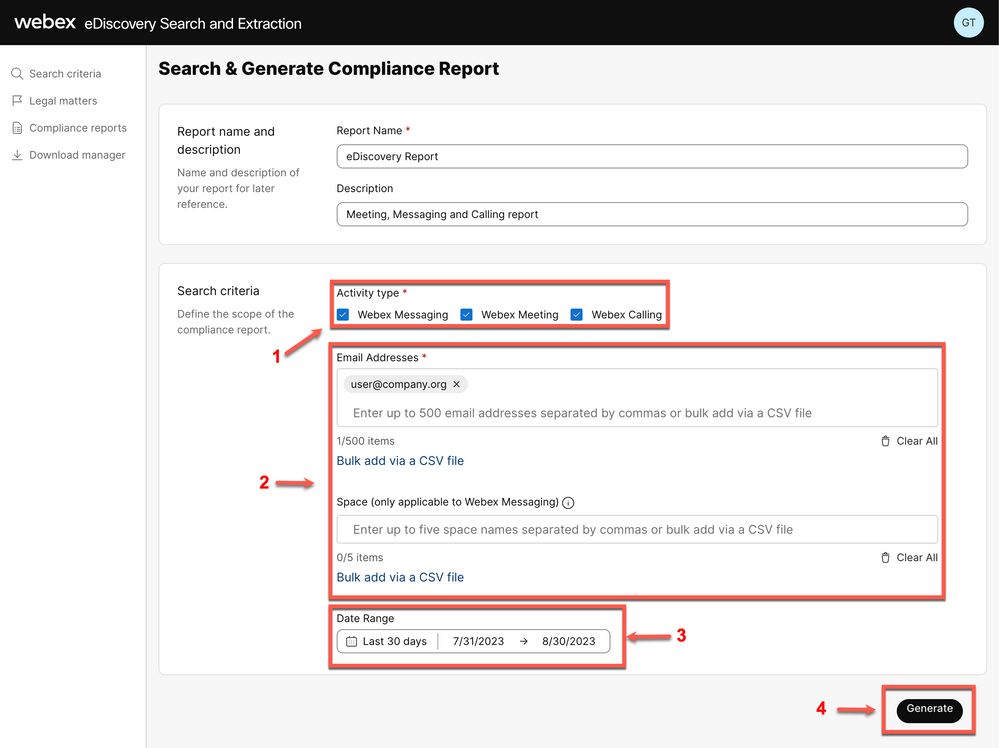 eDiscovery-Suche und -Generierung
eDiscovery-Suche und -Generierung
Auswählen Search & Generate Report. Ihre Suche befindet sich in der Warteschlange, und Sie können den Status des Berichts überprüfen. Die Dauer der Berichterstellung hängt von der Datenmenge ab, die Ihren Suchkriterien entspricht.
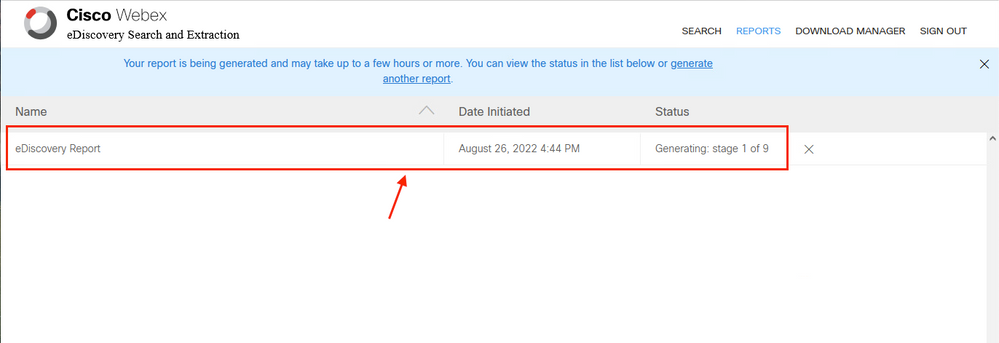 Bericht erstellen
Bericht erstellen
Wenn eine Bericht-ZIP-Datei eine Grenze von 5 GB oder 100.000 Dateien erreicht, wird eine weitere ZIP-Datei mit dem gleichen Namen, aber mit dem Suffix mit -1, dann -2 und so weiter erstellt.
eDiscovery Download Manager installieren
Wenn der Compliance Officer-Administrator keine zusätzlichen Administratorrollen hat, navigieren Sie zu admin.webex.com. Navigieren Sie anschließend zu Download Manager und wählen Sie Download for Windows 10 -Taste. Wenn das Betriebssystem ein Mac ist, wählen Sie Download for Mac OS X 10.9 and higherLink.
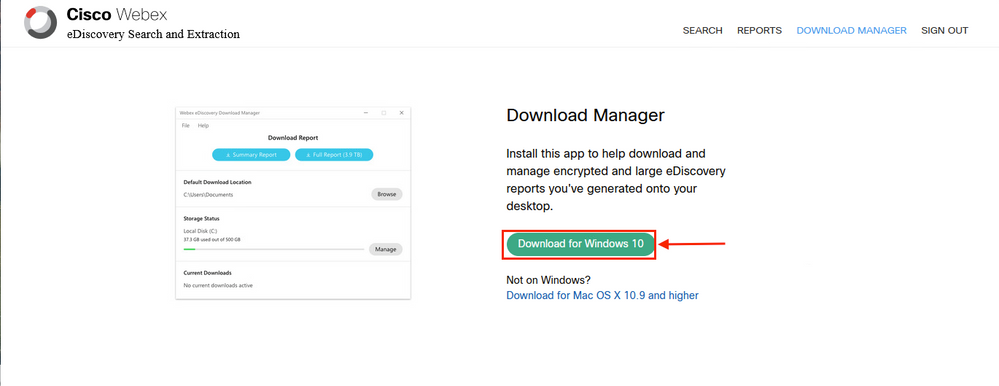
Wenn der Compliance Officer-Administrator über zusätzliche Administratorrollen verfügt, navigieren Sie zu admin.webex.com. Navigieren Sie von dort zu Troubleshooting> Status> View eDiscovery und wählen SieDownload Manager. Wählen Sie anschließend Download for Windows 10 -Taste. Wenn das Betriebssystem ein Mac ist, wählen Sie Download for Mac OS X 10.9 and higher Link.
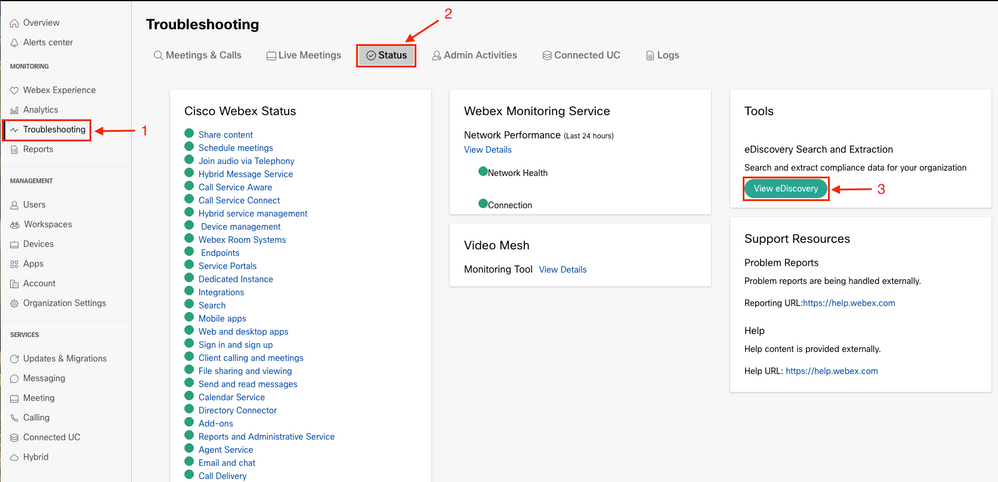
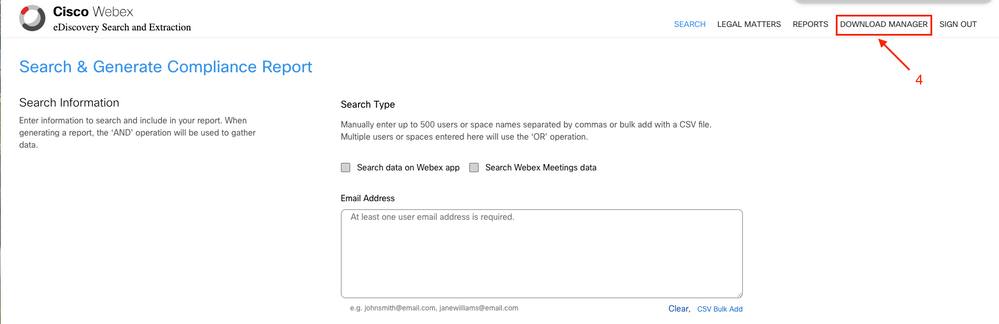

Konformitätsberichte anzeigen
Sie können nur von Ihnen erstellte Compliance-Berichte anzeigen. Sie können den Status Ihres Berichts überprüfen und ihn zusammen mit dem eDiscovery Download Manager.
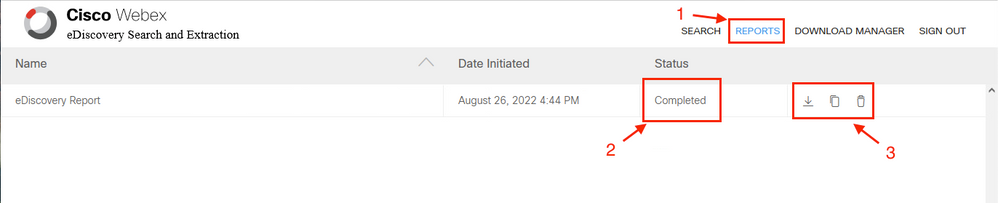
Wählen Sie einen Bericht aus, um Details, Status, Startdatum, Beschreibung und eine Zusammenfassung des Berichtsinhalts anzuzeigen.
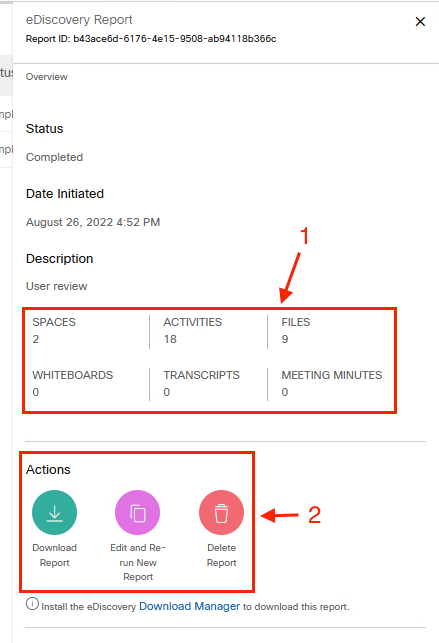
Öffnen von Berichten mit eDiscovery Download Manager
Sie können die eDiscovery Download Managerum Ihren Bericht herunterzuladen. Wählen Sie das Download-Verzeichnis, in dem die Berichte gespeichert werden, und laden Sie den zusammenfassenden Bericht als CSV-Datei oder den vollständigen Bericht als ZIP-Datei mit EML-Dateien herunter.
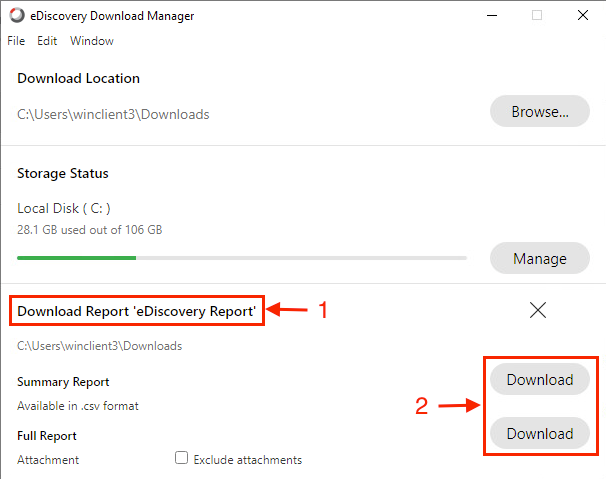
Die Fehlermeldung eDiscovery Download Manager startet den Download-Prozess.
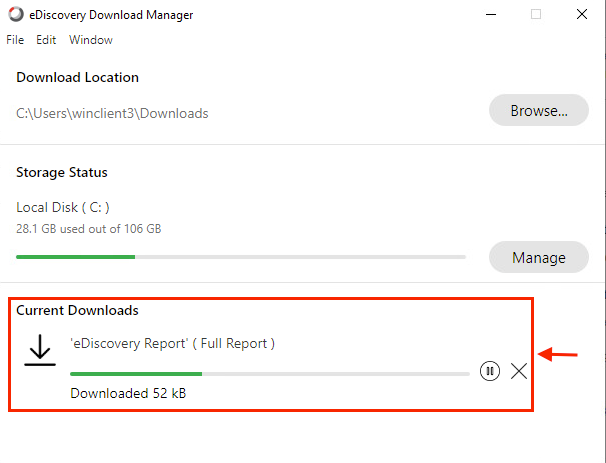
Wie lange das Herunterladen des Berichts dauert, hängt von der Größe des Berichts, Ihrem Standort und Ihrer Netzwerkbandbreite ab. Wenn Sie Outlook zum Anzeigen der EML-Dateien verwenden, können Add-Ins für Outlook den Nachrichteninhalt in Ihren EML-Dateien blockieren. Starten Sie Outlook im abgesicherten Modus, um den Nachrichteninhalt anzuzeigen. Wenn der Vorgang abgeschlossen ist, wählen Sie Open FolderOder Dismiss. Die Datei kann später geöffnet werden.

Benutzerdaten und Anhänge sind für Analysezwecke sichtbar.
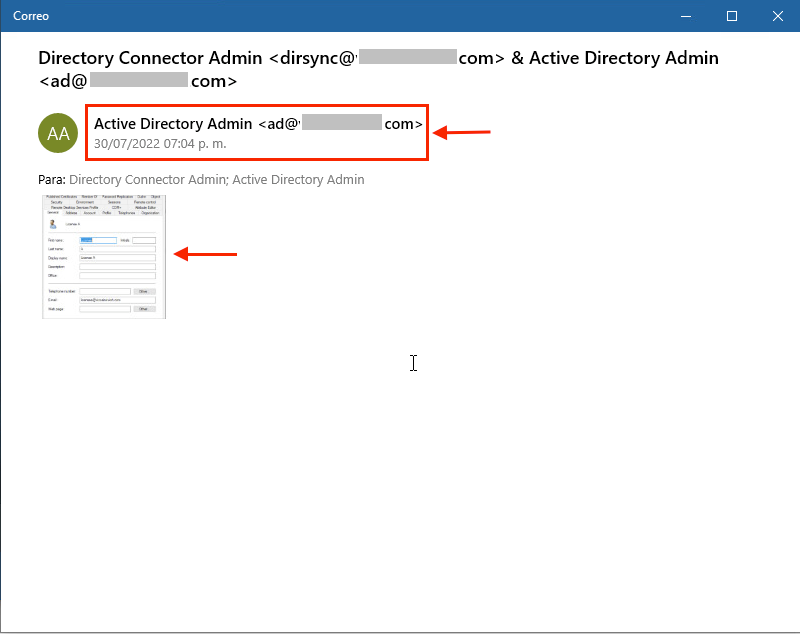 eDiscovery-Ausgabe
eDiscovery-Ausgabe
Einschränkungen
Das eDiscovery-Ausgabeformat ist nicht benutzerfreundlich?
eDiscovery ist für Rechtsfälle und nicht für den direkten Konsum konzipiert. Administratoren können jedoch ein Skript schreiben, um es in einem benutzerfreundlicheren Format zu analysieren oder es in Drittanbieter-Tools zu integrieren.
Zugehörige Informationen
Compliance-Daten für zurückgestellte rechtliche Ansprüche verwalten
Erfüllung gesetzlicher Auflagen für WebEx-Anwendungen und Meeting-Inhalte

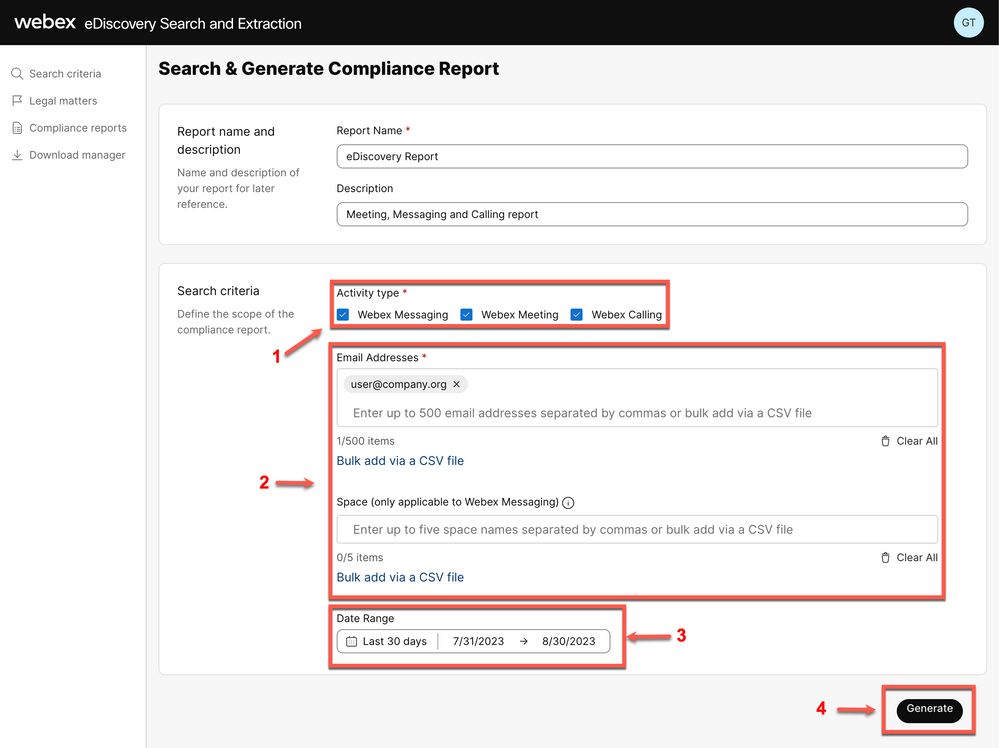
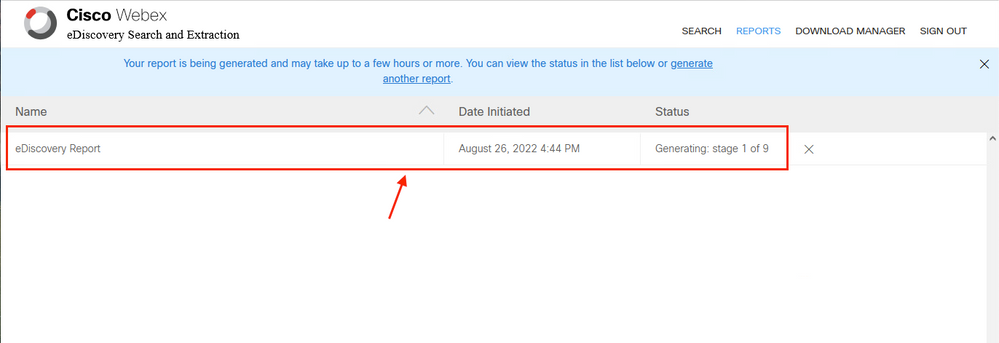
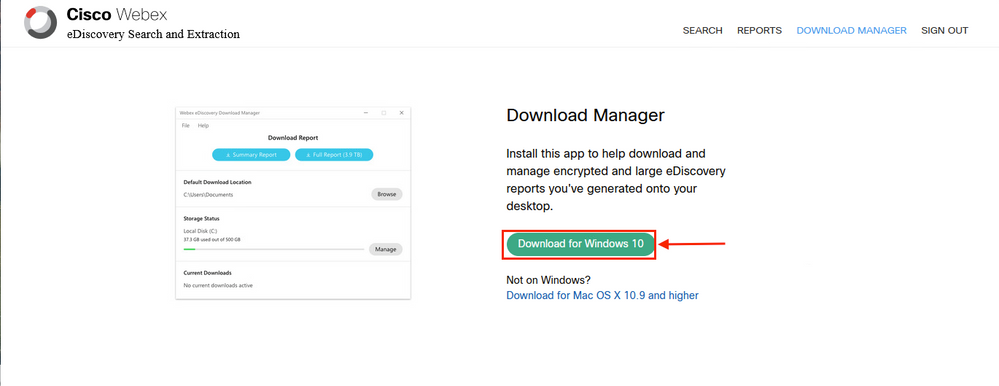
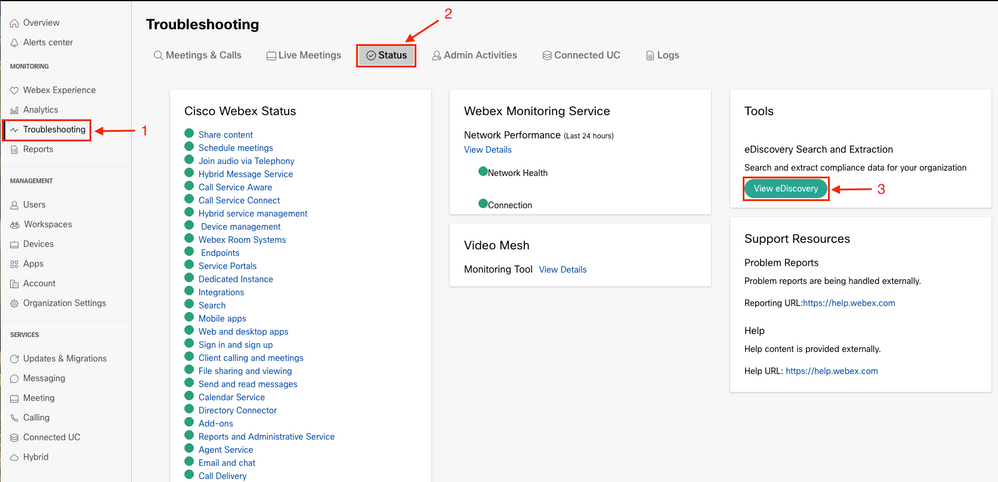
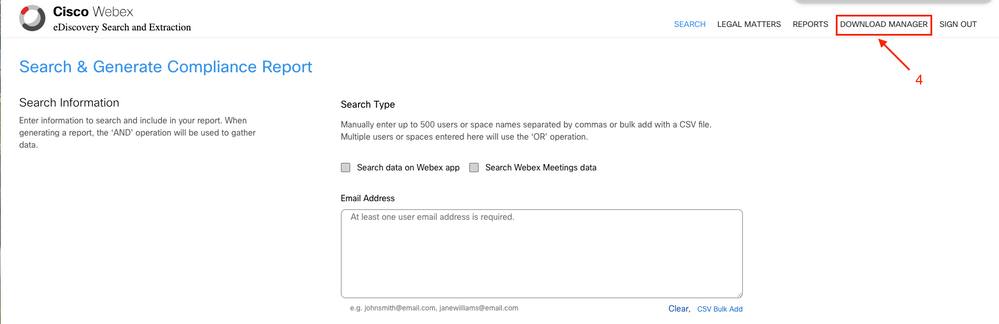

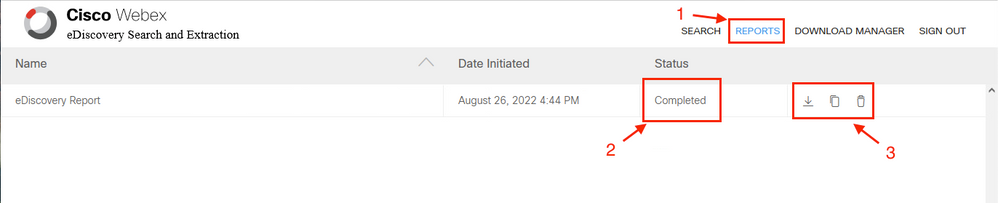
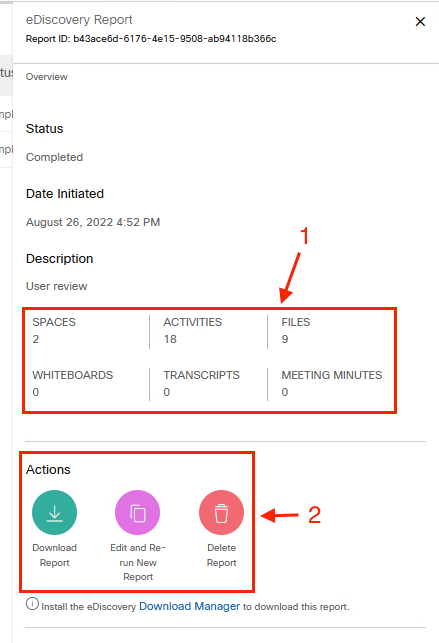
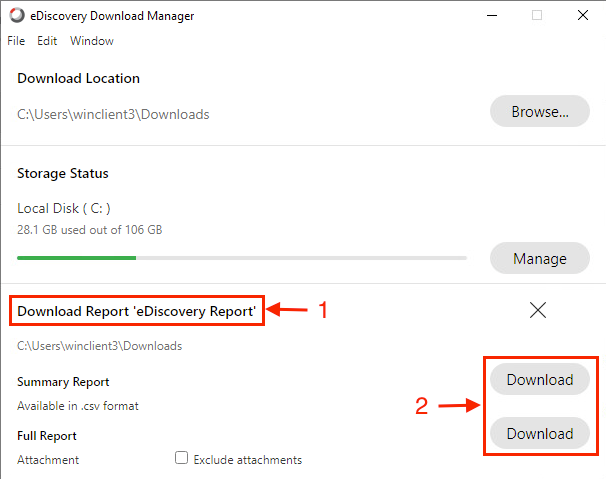
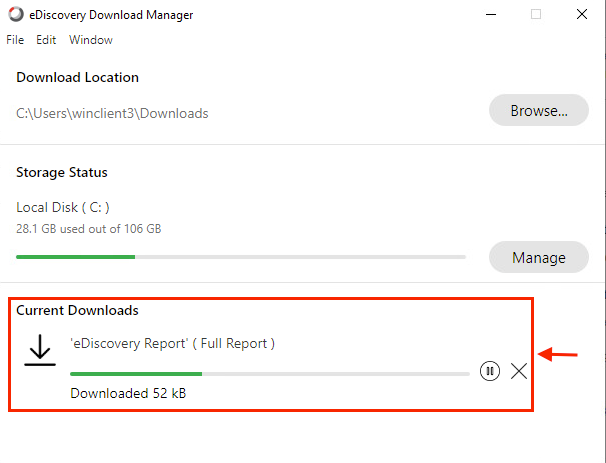

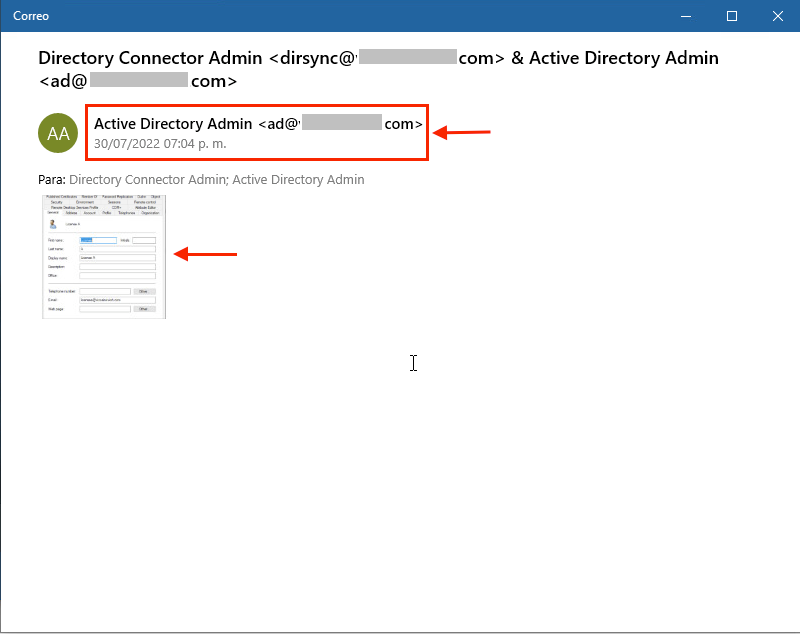
 Feedback
Feedback